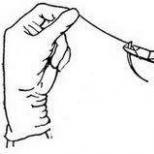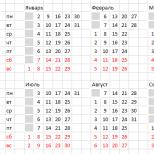Fly telefon internet işləmir. Fly smartfon və planşetlərində interneti necə söndürmək olar. Uçuş parametrlərində İnterneti söndürün və ya açın. Telefonunuzda mobil İnterneti necə açmaq olar
29.12.2017 03:09:00
İndiki vaxtda İnternet həmişə əlinizdədir - daha doğrusu, smartfonda. Düzdür, burada müəyyən problemlər yarana bilər. Əgər siz Fly-dən Wi-Fi və 4G ilə telefon almısınızsa və dünya şəbəkəsinə qoşula bilmirsinizsə, biz bir neçə məsləhəti oxumağı və quraşdırmanın hiylələrini şəxsən öyrənməyi təklif edirik.
İnternet öz-özünə telefonunuza “gəlir”. Xidmət rəhbərləri "şəbəkə" rifahının qayğısına beləcə baxırlar mobil rabitə... "SIM" quraşdırıldıqdan dərhal sonra operatorun İnternet parametrləri avtomatik olaraq "birbaşa qalaydan" telefona gəlir. Bu vəziyyətdə lazım olan tək şey mesajları açmaq və İnternetdə sörfinqdən həzz almaqdır.
Bununla belə, həmişə belə rəvan getmir. Çətinliklər, məsələn, xaricdən gələn və hələ ruslaşmamış telefonlarla yarana bilər. Bu və digər hallarda, telefonunuzda İnterneti necə qurmaq barədə məsləhətlər faydalı olacaq.
Birinci üsul. Avtomatik.
Tez və lazımsız baş ağrısı olmadan smartfonunuzda İnterneti qurmaq üçün bu təlimatlara əməl edə bilərsiniz. Android telefonunuzda "Parametrlər" menyusunu tapın. "Simsiz şəbəkələr" adlı bölmə olacaq. "Mobil şəbəkə" maddəsini seçirik. Tez-tez olduğu kimi, lazımi parametrlər telefonda artıq qurulmuşdur, lakin istifadəçi onları sıfırlamışdır (məsələn, SİM kartlarını dəyişdirərkən). Menyu bölməsində parametrləri öz əllərinizlə yerinə qaytara bilərsiniz - "Parametrlərin avtomatik aşkarlanması" və ya "Parametrləri sıfırla" düyməsini basmalısınız.
Bəzi hallarda, siyahıdan (bir az gözləyin, ekranda görünəcək) tələb olunan İnternet provayderini seçmək üçün "Telekom Operatorları" sekmesini aktivləşdirməyə dəyər.

İkinci üsul. Operator yardımı.
Amma elə də olur ki, birinci üsulla Android-də İnternet qurmaq mümkün deyil. Kömək üçün operatorla əlaqə saxlaya bilərsiniz mobil şəbəkə, bu sizə əlaqəni necə quracağınızı izah edəcək.
Abunəçiyə məlum olan yardım nömrəsini yığın və xəttin o biri ucundakı qıza problemi izah edin. Belə olur ki, abunəçi hələ SOS telefon nömrəsini öyrənməyib. Siz SİM kartın qablaşdırmasına baxa bilərsiniz - orada arzu olunan kömək telefon nömrələrini tapa bilərsiniz. Abunəçiyə seçim etmək üçün iki seçim verilir - göstərilən nömrəyə zəng etmək və ya xüsusi qısa nömrəyə mesaj göndərmək. Sorğu ünvana çatdıqdan sonra operator Android-də İnternetə qoşulmaq üçün lazımi parametrləri göndərəcək.

Operatorun köməyi ilə İnternetə qoşulma sxemi sadədir, lakin burada tələlər var. Aşağıdakı ssenari də mümkündür:
İnternetə daxil olmaq üçün lazımi parametrlər bir neçə dəfə göndərilib,
Göstərilən nömrələrə SMS göndərildi,
AMMA o biri tərəfdəki operator kömək edə bilmir və göstərilən vaxtda şəxsən ofisə getməyi xahiş edir.
Aydındır ki, axırıncı üçün nə vaxt, nə də istək var - axır ki, dəqiqələr və əsəbləri itirmədən İnternetə qoşula bilərsiniz!
Üçüncü üsul. Manual.
Bəs əvvəlki iki üsul işləmirsə nə olacaq? Və sizin Android telefonunuzda İnternetə çıxışınız yoxdur? Başqa bir seçim, parametrləri araşdırmaq və onları əllərinizlə telefona "çəkmək"dir. Bir az daha çox vaxt aparacaq, ancaq cihazda "qarışdırmaqdan" qorxmayın - təlimatlara əməl etsəniz, hər şey sadədir!
Android-də bu şəkildə əlaqə qurmaq üçün əvvəlcə "APN Giriş nöqtələri" maddəsini açın. Siyahıda "Yarat" bölməsini tapırıq yeni nöqtə Giriş ". Bir az yaradıcı olmalı və internet bağlantınız üçün bir ad tapmalısınız. Ad hər hansı bir söz ola bilər (özünüzü telekommunikasiya operatorlarının adları ilə məhdudlaşdırmayın). Konkret halda “gəmi”ni necə adlandırırsınız, onun “səyahəti” dəyişməyəcək.
Android smartfonunun klaviaturasında müəyyən bir mobil operatorun giriş nöqtəsini şəxsən yazmaq lazımdır. Bu halda məsləhətçini yenidən çağırmaq lazım deyil. Biz sizə ən böyük operatorların giriş nöqtələri haqqında lazımi məlumatlarla kömək etməyi təklif edirik mobil Rusiyada.
Meqafon: internet
BeeLine: internet.beeline.ru
MTS: internet.mts.ru
Tele2: internet.tele2.ru
 |
 |
|
Bundan sonra, istifadəçi adını smartfonun klaviaturasında müstəqil olaraq yazmalısınız. "Megafon" və "Tele2" vəziyyətində o, artıq qeydiyyatdan keçib, buna görə də burada bu element təhlükəsiz şəkildə atlana bilər və sahələr boş qalmalıdır.
MTS abunəçiləri üçün ad sətrində "mts" yazın. “Beeline” xidmətlərindən istifadə edənlər üçün “beeline” yazmaq məntiqlidir.
Megafon və Tele2 vəziyyətində heç bir şey icad etməyə ehtiyac yoxdur - heç bir parol yoxdur. "MTS" və "Beeline" istifadəçiləri üçün parol xəttində sadəcə adın - müvafiq olaraq "MTS" və "Beeline"ın dublikatını etmək lazımdır.
Belə olur ki, operator kodları ("MNC" kimi təyin olunur) ilkin olaraq göstərilmir. Müvafiq sətirdə heç bir şey yazılmırsa, rəqəmləri və hərfləri özünüz yazmalı olacaqsınız. Bir pəncərədə "MCC" yazırıq - 250 (Rusiyadakı bütün operatorlar üçün etibarlıdır), lakin MNC dəyərləri fərqlidir. Əsas operatorlar üçün kodları sadalayaq:
01 - MTS
02 - Meqafon
20 - Tele2
99 - BeeLine
Parametrləri doldurduqdan sonra mobil məlumat ötürülməsinin yanındakı onay qutusunun seçildiyini yoxlamaq lazımdır. İnternet qurmaq cəhdləriniz nəticə vermədisə, Android smartfonunuzu yenidən başlatmağa cəhd etməlisiniz.
Hər bir xüsusi telekommunikasiya operatorunun parametrləri haqqında daha dolğun məlumata ehtiyacı olanlar üçün Rusiyanın ən böyük telekommunikasiya operatorlarının rəsmi təlimatlarına keçidlər təklif edirik:
Budur Rusiyanın ən böyük mobil operatorlarının təlimatları. Ancaq aydındır ki, siyahı dörd şirkətlə məhdudlaşmır. Girişin necə qurulacağını öyrənmək üçün qlobal şəbəkə digər provayderlərdən bir Android smartfonunda operatorun rəsmi saytına daxil olmalı və oradan məlumatları kopyalamalısınız.
Wi-Fi bağlantısını necə qurmaq olar
GPRS / EDGE / 3G / 4G internet bağlantılarının qurulması ilə bağlı əvvəlki məsləhətlər. İnternetdə məlumat ötürmək üçün daha sürətli bir yol da var - Wi-Fi vasitəsilə. Bir çox istifadəçilər üçün 3G-yə üstünlük verilir, çünki o, işləyir yüksək sürətlər, tez-tez sərbəst mövcuddur (bir çox paylama nöqtələri böyük şəhərlər) və heç bir xüsusi konfiqurasiya tələb etmir.
Düzdür, bəzən mobil cihazın Wi-Fi siqnalının mənbələrini görmədiyi hallar olur. Bu vəziyyətdə, veb saytımızda necə olacağına dair təlimatları tapa bilərsiniz.
Bəzən Android telefon istifadəçilərinin sualı var: Wi-Fi siqnalından istifadə edərək İnterneti necə qurmaq olar? Burada 3G internetlə müqayisədə daha asandır.
Əvvəlcə parametrlər menyusuna getmək və "Simsiz şəbəkələr" i seçmək lazımdır.

Burada qoşulmaq üçün mövcud olan şəbəkələrin siyahısını görə bilərsiniz. Girişi məhdudiyyətsiz olan həmin şəbəkələr adın üzərinə klikləməklə dərhal internetə daxil olmaq üçün istifadə oluna bilər. Digərləri üçün parol daxil etməyə dəyər. Əlavə etmək olar yeni şəbəkə menyudan müvafiq düyməni seçməklə. Android ətrafdakı şəbəkələri axtarmağa başlayacaq.
Şifrəni daxil etdikdən sonra "Əlavə funksiyalar" bölməsinə daxil olmalısınız. Burada marşrutlaşdırıcının və ya Wi-Fi giriş nöqtəsinin statik ünvanını daxil edə bilərsiniz. Bundan əlavə, maskanın, şlüzün, DNS serverinin məlumatlarını dərhal daxil edə bilərsiniz. Bu, İnternet bağlantısının sonrakı düzgün işləməsi üçün lazım ola bilər.
Belə sadə addımlardan sonra siz asanlıqla Wi-Fi nöqtəsinə qoşula və yüksək sürətli internetdən istifadə edə bilərsiniz. Məlum olub ki, smartfonda Wi-Fi İnternetinin qurulması armudları atəşə tutmaq qədər asandır - sadəcə özünüzü səlahiyyətli məsləhət və bir az vaxtla silahlandırın.
Ümid edək ki faydalı məsləhətlər Android ƏS əsasında Fly istifadəçilərinə heç bir əlavə səy göstərmədən World Wide Web-ə qoşulmağa kömək edəcək. Siz isə telefon ekranından saytımızda yeni maraqlı və faydalı materialları oxuya biləcəksiniz.
Əgər maraqlanırsınızsa, o zaman haqqında məqaləni oxuya bilərsiniz.
Bu yazıda biz görəcəyik Fly-də interneti necə söndürmək olar və ya onu necə aktivləşdirmək olar. Məqalə androidləri zəif bilənlər, həmçinin telefonunda internetdən istifadə etməyən və onu tamamilə söndürmək istəyənlər üçün nəzərdə tutulub. Limitsiz İnternetdən istifadə etmirsinizsə, nömrədən bütün pulu yeməzdən əvvəl onu dərhal söndürmək daha yaxşıdır.
Beləliklə, siz Android-də Fly smartfonu aldınız və o, hesabınızdan bütün pulları yeməyə başladı? Səbəblər ola bilər böyük məbləğ, avtomatik yeniləmədən əməliyyat sistemi android proqramları avtomatik yenilənənə qədər. İnternetdən ümumiyyətlə istifadə etmirsinizsə, onu tamamilə söndürmək daha yaxşıdır.
İndi birinci yola baxaq Fly android-də interneti necə söndürmək olar və ya daxil edin.
Android ekranını yuxarıdan aşağıya çəkin və siz parametrlər menyusuna daxil olmaq üçün işarəni görəcəksiniz. Uçuş parametrlərinə daxil olmaq üçün işarəyə toxunun. Aşağıdakı ekran görüntüsünə baxın.
İndi siz fly android-in vacib funksiyaları üçün qısa yol menyusunu görürsünüz. İnterneti söndürmək və ya aktivləşdirmək üçün "məlumatların ötürülməsi" işarəsini seçin, aşağıdakı şəklə baxın.

Yuxarıdakı şəkildə siz görürsünüz ki, telefonda internet açıqdır, onu söndürmək üçün işarəyə toxunun və o, boz rəngə çevriləcək.
İkinci üsul da asandır, söndürün Parametrlər vasitəsilə Fly telefonda İnternet aşağıdakı addımları atmaqla.
Aşağıdakı ekran görüntüsündə olduğu kimi ekranın altındakı sol düyməni klikləməklə menyunu açın.

Açılan menyuda "Parametrlər" maddəsini seçin, parametrlərdə "Məlumatların ötürülməsi" maddəsini tapırıq. Məlumat ötürülməsinin seçilməsi, biz android fly-də İnterneti aktivləşdirə və ya söndürə biləcəyimiz parametrləri açacaq.
"Bütün parametrlər" menyusuna daxil olsanız, İnterneti söndürmək üçün "SİM kartın idarə edilməsi" seçin. Sonra "Məlumatların ötürülməsi" ni tapırıq, həmçinin İnterneti söndürün və ya aktivləşdirin.
Gördüyünüz kimi, heç bir şey mürəkkəb deyil, biz parametrlərdə düzgün elementi tapdıq və İnternet bütün pulumuzu SİM kart hesabından xərcləyənə qədər lazımi hərəkətləri etdik. Həmçinin veb saytımızda proqramların avtomatik yenilənməsinin qarşısını almaq üçün məlumat tapa bilərsiniz. İstifadə etsəniz belə limitsiz internet android fly, sonra trafikə qənaət etmək üçün avtomatik yeniləmələri söndürmək daha yaxşıdır. İstənilən vaxt Wi-Fi vasitəsilə proqramları yeniləyə və smartfonunuzda internet trafikini sərf etməyə bilərsiniz.
- Ümid edirəm sizə kömək etdi bu məqalə və edə bilərsən Android fly-də interneti söndürün.
- Məqaləyə rəylər, şərhlər, əlavələr və faydalı məsləhətlər əlavə etsəniz, şad olarıq.
- İnterneti açmaq və ya söndürmək üçün bu metodun gəldiyi və ya gəlmədiyi android modelini göstərmək üçün böyük bir sorğu.
- Həssaslığınız, qarşılıqlı yardımınız və faydalı məsləhətiniz üçün təşəkkür edirik!
Smartfon alarkən, müasir istifadəçi ilk növbədə fərdiləşdirmə qabiliyyəti ilə maraqlanır Mobil internet... Axı, telefonu çevirən Ümumdünya İnternetə qoşulma funksiyasıdır şərti vasitələrən funksional cihaza qoşulma. Tələb olunan proqramı yükləyin, proses e-poçt, kino bileti alın və ya restoranda stol sifariş edin - mobil İnternet istənilən belə tapşırığı bir neçə saniyə ərzində yerinə yetirməyə imkan verəcək.
Məqaləmizdə iki əsas modul vasitəsilə bir Android telefonunda İnterneti necə açacağınızı sizə xəbər verəcəyik:
- 3G və ya 4G istifadə edərək şəbəkəyə qoşulma
- Wi-Fi hotspot vasitəsilə quraşdırma
Telefonunuzda mobil İnterneti necə açmaq olar
Android smartfonu vasitəsilə İnternetə daxil olmağın ilk yolu təmin etməkdir mobil operator mobil internet xidmətləri. Smartfon və ya planşetinizin əsas şəbəkə diapazonlarında işlədiyinə əmin olun. Sonra sizi İnternet bağlantısı ilə təmin edəcək tarifə qoşulun. Bundan sonra telefonunuzu qurmağa başlaya bilərsiniz:
- Smartfon Parametrlərinə keçin;
- "Daha çox" sekmesini seçin;
- "Mobil şəbəkələr" maddəsini vurun;
- Şəbəkə növünü təyin edin (4G, 3G, 2G);
- Telefonunuzda 2 SİM kart varsa, giriş nöqtəsi və operator seçin;
- Əsas ekrana çıxın;
- Ekranın yuxarı hissəsində əsas parametrlərlə deklanşörü çəkin;
- Operatorunuzun adı olan düyməni tapın və üzərinə klikləyin.
Bundan sonra siz Şəbəkəyə giriş əldə edəcəksiniz. Nəzərə alın ki, Məlumatların ötürülməsi sekmesindəki parametrlərdə yüklənmiş məlumatların statistikası, həmçinin İnternet bağlantısı, məsələn, Facebook və ya Instagram istifadə edən proqramların trafikinin həcmi haqqında məlumatlar göstərilir.
Necə seçmək ən yaxşı telefon 4G, məqaləmizdə oxuya bilərsiniz.
Wi-Fi-dan istifadə edərək telefonunuzda İnterneti necə açmaq olar
Wi-Fi hotspot vasitəsilə telefonunuzda İnternet qurmaq eyni dərəcədə asandır. Smartfonunuzda düzgün rabitə modulunun quraşdırıldığından əmin olun. Sonra, aşağıdakı addımlardan keçməlisiniz:
- Parametrlərə keçin;
- Wi-Fi elementini seçin;
- "Enable" düyməsini basın;
- Siyahıdan qoşulmaq istədiyiniz giriş nöqtəsini seçin;
- Bağlı nöqtəyə daxil olmaq üçün parol daxil etməlisiniz.
Eyni giriş nöqtəsini, məsələn, ev Wi-Fi marşrutlaşdırıcınız vasitəsilə dəfələrlə istifadə edirsinizsə, artıq parametrlərə daxil olmaq lazım deyil. Mobil İnternetdə olduğu kimi, sadəcə ekranın yuxarısındakı çekimi çəkin və Wi-Fi düyməsini sıxın.
Nəzərə alın ki, telefonunuzda İnterneti qurmaqla siz gadgetınızı marşrutlaşdırıcı kimi istifadə edə və hətta smartfon vasitəsilə kompüter və ya noutbukda internetə qoşula bilərsiniz. Bu barədə "İnterneti kompüter vasitəsilə telefonunuza necə qoşmaq olar" və "Telefonunuzu Wi-Fi router kimi istifadə etmək" məqalələrində oxuyun.
Telefonunuzu modem kimi qurmaqda çətinlik çəkirsinizsə, Fly rəsmi saytındakı forum sizə həll yolu tapmağa kömək edəcək.
Şəbəkəyə daxil olmaq və sonrakı işləmək üçün sizə aşağıdakı parametrlərə riayət edilməli olan güclü və yüksək keyfiyyətli smartfon lazımdır:
- Tətbiqlər, sənədlər, fotoşəkillər və videolarla tam hüquqlu işləmək üçün böyük ekran;
- Çoxsaylı sorğuları dərhal idarə edə bilən güclü prosessor;
- Yüksək sürətli əlaqə üçün 4G LTE rabitə modulu;
- Rabitə modullarının işlədiyi yüklərə tab gətirə bilən yüksək tutumlu batareya.
Xüsusiyyətlərin bu kombinasiyası yüksək keyfiyyətli və sərfəli Fly Cirrus 9 smartfonu ilə tam uyğundur.
Niyə Fly?
Böyük Britaniyanın Fly şirkəti 14 ildir ki, mobil qadjetlər istehsal edir müasir texnologiyalar düşünülmüş dizayn və sərfəli qiymətlə birləşir. Beləliklə, istehlakçıların ən geniş dairəsi Android əməliyyat sisteminin hazırkı versiyasına, güclü prosessoruna, tutumlu akkumulyatora, yüksək keyfiyyətli kameraya malik smartfonlara çıxış əldə edir və eyni zamanda öz pulundan 150-180 dollardan çox olmayan pul xərcləyir. büdcə.

Fly Cirrus 9 LTE smartfonu şəbəkədə gəzmək üçün əla həll olacaq. Canlı, canlı rənglərə malik böyük 5,5 düymlük IPS ekran proqramlarda naviqasiya etməyi, sənədləri yaratmağı və redaktə etməyi və videolara baxmağı asanlaşdırır. Güclü 1,25 GHz 4 nüvəli prosessor çox tapşırıqlı və hamar interfeysi təmin edir. İnternetdə əylənməyi sevənlər şarj göstəricisinin faizini saymaya bilərlər, çünki tutumlu 2800 mAh batareya işləyən şəbəkə modulu olan smartfonu 6 saata qədər işlək vəziyyətdə saxlayacaq.
Səhv tapsanız, lütfən, mətn parçasını seçin və basın Ctrl + Enter.
Fly smartfonlarında interneti necə qurmaq olar.
Fly smartfonları mobil bazarda kifayət qədər populyardır. Onlar aşağı qiymətləri və standart smartfonun yerinə yetirməli olduğu ən zəruri funksiyalar dəsti ilə fərqlənirlər. Fly smartfonları internetdən, müxtəlif proqramlardan, o cümlədən e-poçt müştərilərindən və ya sosial şəbəkələrdən fəal istifadə edən insanlar üçün uyğundur.
Şübhəsiz ki, bütün bu funksiyaların tam işləməsi üçün dünya miqyasında şəbəkəyə çıxışın olması lazımdır. Adətən, İnternetə daxil olmaq imkanı əldə etmək üçün Wi-Fi və ya 3G bağlantısından istifadə edirlər. İnterneti bu üsullarla qurmaq adi bir insan üçün çətin deyil.
Şəbəkəyə çıxış qurmaqla narahat olmamaq üçün aşağıdakı təlimatlardan istifadə edin.
Fly cihazları Android əməliyyat platforması əsasında işləyir. İnternet parametrləri isə Android ilə smartfonlar istehsal edən başqa bir istehsalçının cihazlarında olan parametrlərdən çox da fərqlənməyəcək.
Wi-Fi bağlantısını necə qurmaq olar?
1) Parametrlərdə əvvəlcə Wi-Fi kateqoriyasını tapmalısınız.
2) İndi qolu "on" vəziyyətinə gətirərək Wi-Fi funksiyasının özünü yandırmalısınız.
3) İndi mövcud wi-fi nöqtələrinin siyahısı ilə işləyəcəyik. Şifrəni bildiyiniz nöqtəni seçməlisiniz.
4) Xətti seçin və "parol" maddəsinə istədiyiniz hərf və rəqəm birləşməsini daxil edin.
5) Parol qoruması olmayan giriş nöqtəsini qoşmaq üçün səy tələb olunmur. Pulsuz Wi-Fi adətən kafe və ticarət mərkəzlərində verilir.
6) Əlaqəni müəyyən etmək üçün tapşırıq çubuğuna diqqəti təyin edin. Wi-Fi işarəsi aktiv olmalıdır.
Təbrik edirik. Brauzer və proqram istifadəsinə girişiniz var.
3G bağlantısını necə qurmaq olar?
3G bağlantısı vasitəsilə İnternetə daxil olmaq üçün əvvəlcə xidmətlər paketi olan SİM kart satın almalısınız, onlardan biri İnternetə çıxış olmalıdır. Bir qayda olaraq, SİM kartı aktivləşdirərkən bütün parametrlər özləri tərəfindən saxlanılır.
Əgər nədənsə bu baş verməyibsə, əvvəlcə hesabda vəsaitin mövcudluğunu və "məlumatların ötürülməsi" funksiyasının aktiv olub olmadığını yoxlaya bilərsiniz (onu "mobil şəbəkə parametrləri" sütununda aktivləşdirmək olar). Bağlantının hələ də işləmədiyinə əmin olduqdan sonra parametrləri əl ilə qurmağa davam edə bilərsiniz.
1) "Bağlantılar" kateqoriyasındakı parametrlərə, daha sonra "profillər"ə və nəhayət "gprs" və "istənilən profilə" keçmək lazımdır.
2) Hesablar siyahısında bizə lazım olan hesab varsa, sadəcə onu aktivləşdirin.
3) Siyahı boşdursa, o zaman yeni hesab yaratmalısınız. "Dəyişiklik" parametrindən istifadə edərək profil yaratma pəncərəsinə daxil olun.
4) Burada adətən "Ad", "APN", "İstifadəçi adı" və "Parol" sütunlarının sahələri doldurulur. Bəzi hallarda bəzi sahələr boş qalır. Operatorun saytında lazımi məlumatları tapmaq lazımdır.
5) Menyunu bağlayın və indi hər şeyin konfiqurasiya edilib-edilmədiyini yoxlaya bilərsiniz. Bunu tapşırıqlar panelindəki simvolla müəyyən etmək olar (antenanın yanında H, E, 3G simvolu yanmalıdır).
6) Cihazı yenidən başlatmalısınız.
Bağlantı aktivləşdirilmədiyi təqdirdə, ehtimal ki, hər hansı bir hərəkətdə səhv etmisiniz. Həmçinin, səbəb hazırda şəbəkənin əhatə dairəsindən kənarda olmanız və ya smartfonunuzun nasaz olması ola bilər.
Zavod parametrlərinə sıfırlama və ya əsas sıfırlama kimi də tanınan sərt sıfırlama cihazı zavoddan çıxarkən olduğu vəziyyətə qaytarır (Formatlandırır). İstifadəçi tərəfindən əlavə edilən bütün parametrlər, proqramlar (Proqramlar) və məlumatlar silinir, yəni onlar həmişəlik silinir. Fly-i necə sıfırlayacağınızı sizə xəbər verəcəyik.
Siz parolunuzu unutmusunuz və Android telefonunuzu sıfırlamaq istəyirsiniz. Bu problemin həlli budur. Bəzi Android mobil telefonlarını heç bir parametr olmadan əl ilə sıfırlaya bilərsiniz proqram təminatı lakin bütün Android cihazları əl ilə yenidən işə salınmır. İndi mən Android telefonunu necə sıfırlamaq barədə ətraflı məlumat verirəm.
Fly-i sıfırlamağın iki yolu var. Sıfırlamağa davam etməzdən əvvəl mobil məlumatlarınızı, xüsusən də telefon kontaktlarınızı və qalereyanızı ehtiyat nüsxəsini çıxardığınızdan əmin olun.
Fly-ı necə sərt sıfırlamaq olar?
Metod 1:
- Söndür mobil telefon Uçmaq
- Artırma düyməsini basın ucalıq və düymə içərisində yemək Fly loqosunun göründüyünü görənə qədər bir neçə saniyə saxlayın
- Menyu seçimləri ilə istifadə edin açarlar artım / azalma ucalıq Silmək / Zavod parametrlərinə sıfırlama məlumatlarına nail olmaq üçün yuxarı/aşağı hərəkət etmək
- " klikləyin Qidalanma", seçim seçmək üçün Məlumatları sil / Zavod parametrlərinə qayıt
- Vasitəsilə açarlarartırmaq və azalmaucalıq"Bəli - Bütün istifadəçi məlumatlarını silin",
- " klikləyin Qidalanma", seçmək "Bəli - bütün istifadə olunan məlumatları silin"
- Telefon formatlamağa başlayır. Bu bir neçə saniyə çəkə bilər.
- Seçmək üçün güc düyməsini basın "Sistemi indi yenidən başladın"
- Telefon bir neçə dəqiqədən sonra yenidən başlayacaq və əsas ekrana düşəcək.
Metod 2:
- Fly-i yandırın mobil, Parametrlərə keçin.
- Yedəkləmə və sıfırlama seçimini tapın və eynisini seçin.
- Zavod parametrlərinə yenidən qurma seçiminə klikləyin.
- seçin " Cihazı sıfırlayın " .
- Zəhmət olmasa seçin "Hər şeyi sil" və telefonun yeni məlumat dəsti ilə yenidən başlamasını gözləyin.
XƏBƏRDARLIQ: Hard Reset bütün məlumatlarınızı siləcək, ehtiyatlı olun.
Google hesabı vasitəsilə parolu necə keçmək olar
Cihazınız işə salınmalı, internetə qoşulmalı və o, Google hesabı qurmalıdır.
Dispetçerdən Android cihazları Bacararsan:
- Xəritədə cihazı tapın
- Kilid ekranınızı dəyişdirin
- Zavod / Sərt sıfırlama (!!! BU BÜTÜN MƏLUMATLARINIZI SİLƏCƏK !!!)
Cihazınız İnternetə qoşulubsa və Google hesabı varsa, bu təlimata baxın.
Addım 1 - Uçuş parolu

Cihazınız işə salınmalı, internetə qoşulmalı və o, Google hesabı vasitəsilə qoşulmalıdır.
Addım 2 - Uçuş parolu

Hesabınıza daxil olun və Google cihazınızı axtarmağa başlayacaq.
Addım 3 - Uçuş parolu

Burada üç seçiminiz var.Birincisi "Zəng cihazı"dır.
Addım 4 - Uçuş parolu

Növbəti parametr "Blok" dir.
Cari kilid ekranınız parol kilidi ilə əvəz olunacaq. Google hesabınızın parolundan istifadə etməyin.
Hər dəfə istifadə edirəm - 1234 🙂
Addım 5 - Uçuş parolu

İndi "Parametrlər"> "Təhlükəsizlik" formasında siz ekran kilidini dəyişə bilərsiniz.
Addım 6 - Fly-i sıfırlayın

Siz həmçinin cihazın zavod parametrlərini bərpa edə bilərsiniz.
“Bu, cihazınızda parametrləri sıfırlayacaq. Proqramlarınız, şəkilləriniz, musiqiniz və parametrləriniz silinəcək. Cihazı çıxardıqdan sonra Android Cihaz Meneceri artıq işləməyəcək. Bu sıfırlama daimidir. Cihazınızdakı SD kartın məzmununu silə bilməyək."
“Cihazınız oflayndırsa, biz edəcəyik sıfırlayınİnternetə çıxan kimi."
Addım 7 - Uçuş parolu